
Markdown是一种轻量级的标记语言,由约翰·格鲁伯(John Gruber)在2004年创建。它的设计目的是易于阅读、易于编写且易于转换成HTML格式。通过使用简单的符号组合,Markdown能够让用户快速地添加格式,如粗体、斜体、链接、图片等,而无需直接编辑HTML代码,大大简化了网络文本的排版过程。因其简洁性与高效性,Markdown成为了程序员、博主和文档编写者的首选工具之一。
在Markdown中,你可以轻松实现文本格式化,比如用`粗体文本`表示粗体,`斜体文本`表示斜体,插入链接则采用`[链接文本](URL)`的格式。列表可以通过在行前添加`-`或`*`来创建,而代码块则需要前后各放置三个反引号```` ```包裹。此外,Markdown还支持、图片插入、引用等多种格式,极大地提高了文本编辑的效率和可读性。
PPT(PowerPoint演示文稿)是商务沟通、教育培训等领域常用的展示工具。优质PPT的设计应遵循“清晰、简洁、一致”的原则。清晰意味着信息表达直观易懂,避免冗余;简洁要求内容精炼、页面不拥挤;一致性体现在整体风格、色彩搭配和字体使用上,保证幻灯片间流畅过渡。此外,良好的视觉层次和逻辑结构也是成功PPT不可或缺的要素。
内容组织上,应先进行整体规划,确定核心信息,然后按逻辑顺序排列各个部分,使用分级明确层次。视觉传达方面,合理利用图表、图像和颜色增强信息的表现力,注意对比度和留白的运用,使观众能够迅速捕捉到关键点。同时,动态元素如过渡动画和适时的音效可以提升演示的互动性和吸引力。
有许多在线工具支持将Markdown文件一键转换为PPT格式,如Pandoc Online、Markdown to PowerPoint Converter等。这些平台通常提供简单直观的操作界面,用户只需上传Markdown文件,选择输出格式,即可快速得到转换结果,非常适合临时需求或对编程不熟悉的用户。
使用在线转换工具时,首先访问选定的网站,点击上传按钮选择本地的Markdown文件。接着,在输出设置中选择PPT作为目标格式。最后,点击转换按钮,等待片刻,下载链接会自动生成,点击即可下载转换好的PPT文件。过程中可能需要根据网站提示完成一些基本配置,如选择模板样式等。
对于有编程基础的用户,使用Python等语言可以实现更加定制化的Markdown到PPT转换。借助`pandoc`库,可通过简单的几行代码实现转换过程。安装`pandoc`及其Python绑定后,编写脚本调用`pandoc`命令,指定输入文件、输出格式及PPT模板,即可自动完成转换。这种方法的优势在于高度灵活性,可根据项目需求调整转换细节和后续处理流程。
Node.js环境下的开发者可以利用`markdown-pdf`或`pandoc-convert`等npm包实现Markdown到PDF的转换,再通过其他工具将PDF转换为PPT。虽然不如直接转换那样直接,但这种方式同样提供了编程控制的可能性,便于集成至自动化工作流中。通过编写Node脚本,可以自动化处理多个文件,甚至结合云服务进行批量转换。
Typora是一款流行的Markdown编辑器,以其实时预览功能著称。虽然Typora本身不直接支持Markdown到PPT的转换,但用户可以先在Typora中完成Markdown文档的编写和美化,然后导出为HTML或PDF,再导入PowerPoint进行进一步编辑。这种方式利用了Typora优秀的Markdown编辑体验,以及PowerPoint强大的设计和编辑能力。
Visual Studio Code(VSCode)通过安装Markdown插件(如Markdown Preview Enhanced)和PPT导出插件,也能成为Markdown到PPT转换的强大工具。这些插件不仅提供了丰富的Markdown编辑功能,还允许用户直接从编辑器内将Markdown文档导出为PPT格式,极大提升了开发者的生产力。通过配置和自定义,VSCode能适应各种复杂的转换需求。
转换后的PPT可能在版式和布局上不够理想,大多数PPT编辑软件提供了自动布局调整功能,可以帮助快速优化页面布局。利用这些工具,可以根据内容自动调整文本框、图片和图表的位置与大小,确保页面整洁有序。不过,自动布局可能无法满足所有审美和逻辑需求,因此还需结合手动微调。
为了使PPT更符合演讲或报告的主题和风格,手动调整字体、颜色方案和使用合适的模板至关重要。选择与内容匹配的字体,保持不超过三种字体以保持一致性;利用主题颜色功能,确保文字、背景和图形的颜色搭配和谐统一;选择或设计一个符合内容气质的模板,可以显著提升PPT的专业感和吸引力。
转换后,务必仔细审查每一页的内容,检查是否有错别字、语法错误或信息遗漏。确保数据、事实准确无误,逻辑连贯,没有断章取义的情况。有时Markdown转换过程中可能会出现格式上的小误差,比如列表项编号不连续、代码块格式错乱等,这些都需要人工校对并修正。
为了使PPT更加生动有趣,可以适当添加视频、音频、动画等多媒体元素。这些元素能够帮助阐述复杂概念、增加观众兴趣。例如,使用图表动画展示数据变化趋势,插入短片介绍案例背景,或者加入适当的音效强调关键点。但在使用时也应注意适度,避免过度装饰影响信息传递。
选择合适的Markdown到PPT的转换方法,是提高工作效率和保证输出质量的关键。在线工具适合快速转换需求,编程方式提供高度定制性,而软件集成方案则结合了易用性和功能性。根据个人技能水平、项目规模和时间限制,合理选择最适合自己的转换策略。
转换后的优化包括格式调整、内容审查及多媒体元素的融入,是提升PPT质量不可或缺的一环。自动化与手动调整相结合,确保布局合理、信息准确、表现形式丰富,才能最终制作出既专业又吸引人的演示文稿。
为了进一步提升Markdown到PPT的转换效率和效果,可以探索高级技巧,如利用Git进行版本控制管理文档,结合CI/CD工具自动化转换流程,或是学习使用复杂的Markdown扩展语法。不断优化工作流程,可以使整个创作过程更加顺畅高效。
想要深入学习Markdown和PPT制作,可以参与在线课程,如Coursera、Udemy上的相关课程,或者查阅官方文档和教程。加入Markdown和PPT设计相关的论坛、GitHub仓库和Slack社群,不仅能获取最新的工具和技术资讯,还能与其他专业人士交流经验,解决实际问题。实践与学习相结合,不断实验新的想法和技术,将
1、Markdown生成PPT有哪些常用的工具或软件?
Markdown生成PPT的常用工具或软件有很多,包括但不限于:Pandoc、Markdown Slideshow、Remark.js、Marp等。这些工具大多支持将Markdown格式的文档直接转换为PPT或PPTX格式的演示文稿,同时也支持自定义样式和主题,以满足不同用户的需求。
2、如何将Markdown文档中的自动转换为PPT中的幻灯片?
大多数Markdown转PPT的工具都支持将Markdown文档中的(如# 1, ## 2等)自动转换为PPT中的幻灯片。在转换过程中,工具会识别Markdown文档中的级别,并据此创建相应层级的幻灯片。用户只需确保Markdown文档中的格式正确,即可轻松实现这一转换。
3、Markdown生成PPT时,如何保持原文档的样式和布局?
在Markdown生成PPT时,保持原文档的样式和布局可能需要根据所选工具的具体功能进行调整。一些工具允许用户自定义PPT的样式模板,包括字体、颜色、背景等,以便更好地与原Markdown文档的样式保持一致。此外,一些高级工具还支持将Markdown文档中的特定语法(如表格、代码块等)转换为PPT中的相应元素,并尽量保持其原有的布局和样式。
4、Markdown生成PPT后,如何进一步编辑和美化PPT?
Markdown生成PPT后,用户可以使用Microsoft PowerPoint、Google Slides等专业的演示文稿编辑软件进一步编辑和美化PPT。这些软件提供了丰富的编辑功能,包括添加动画效果、调整幻灯片顺序、修改字体样式和颜色等。用户可以根据自己的需求对PPT进行个性化定制,以达到更好的展示效果。




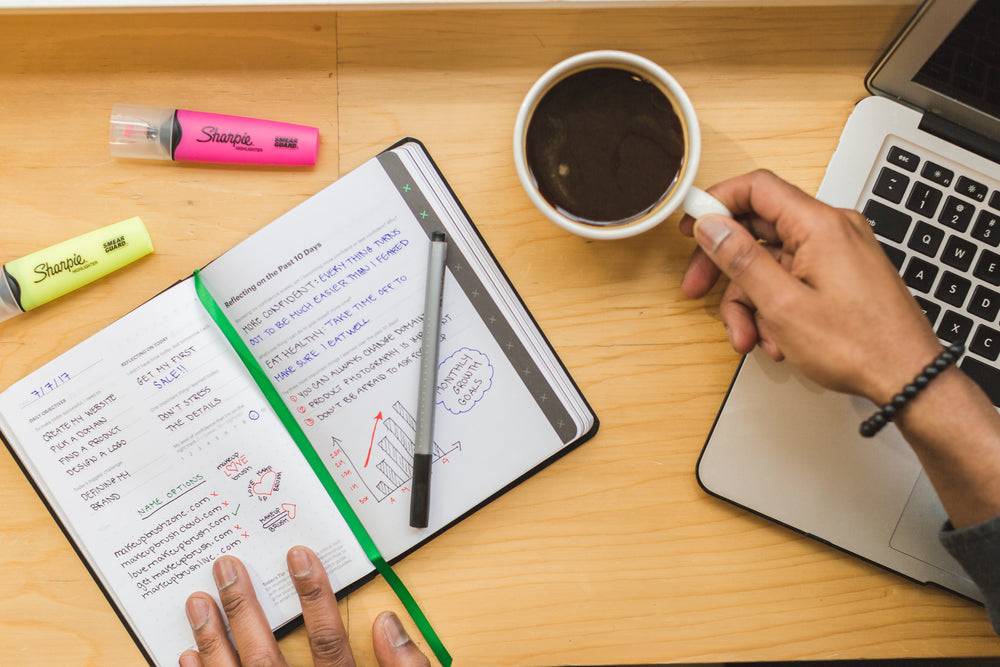
模型软件有哪些?全面解析行业内最受欢迎的建模工具 一、模型软件概述与分类 1.1 模型软件的定义与重要性 模型软件,作为现代数据分析、预测、设计及优化等工作的核心工具
...
如何高效解决大模型应用开发中的性能瓶颈问题? 一、性能瓶颈识别与分析 1.1 识别性能瓶颈的方法 在大模型应用开发中,性能瓶颈的识别是解决问题的第一步。常见的方法包括
...
一、引言:大模型应用开发平台的重要性与潜力 1.1 大模型应用开发平台的定义与特点 1.1.1 大模型技术的核心概念 大模型技术,作为人工智能领域的前沿探索,其核心在于构建
...
发表评论
评论列表
暂时没有评论,有什么想聊的?